הודות לאפליקציית מנהל הקבצים, קל יותר לשמור על הקבצים שלך בשליטה. מנהל הקבצים פרו היא אחת מאותן אפליקציות ניהול קבצים בתשלום שעוזרות לך לנהל את הבלגן שהקבצים שלך יכולים להפוך.
האפליקציה אולי נראית מאיימת בהתחלה, אבל ברגע שאתה יודע איך הכל עובד, השימוש בה יהיה טיול בפארק. השימוש באפליקציית ניהול קבצים מציעה הרבה יותר אפשרויות מהאפליקציה המשולבת שלך לניהול קבצים באנדרואיד.
כיצד להעביר קבצים מאנדרואיד למחשב
ל-File Manager Pro יש אפשרות המאפשרת להעביר קבצים ממכשיר האנדרואיד למחשב. לדוגמה, נניח שאתה רוצה לשלוח תמונה שיש לך במכשיר האנדרואיד למחשב שלך.
- פתח את האפליקציה
- החלק מטה והקש על האפשרות העברת קבצים במחשב
- הקש על כפתור התחל
- הזן את כתובת ה-IP שהאפליקציה נותנת בדפדפן שלך ולחץ על אנטר
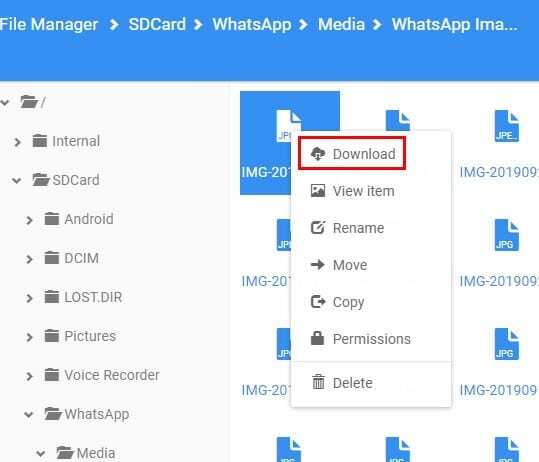
כעת אתה אמור לראות את תוכן מנהל הקבצים במחשב שלך. חפש את התמונה הזו ולחץ עליה באמצעות לחצן העכבר הימני. אפשרות ההורדה תהיה הראשונה ברשימה.
זכור שאינך יכול לסגור את האפליקציה, שם היא נותנת לך את התוספת להיכנס. אם תסגור את האפליקציה, תקבל הודעת שגיאה ולא תוכל לראות את התוכן.

כיצד למצוא קבצים נסתרים במכשיר האנדרואיד שלך
ל-File Manager Pro יש גם אפשרות המאפשרת לך למצוא את הקבצים הנסתרים האלה. אפשרות זו אינה מופעלת כברירת מחדל, אז תצטרך להפעיל אותה. כדי להפוך את האפשרות הזו:

- הקש על הקווים הלא אחידים בפינה השמאלית העליונה
- בחר הגדרות
- הפעל את האפשרות הצג קבצים מוסתרים (שלישי למטה)
כיצד למצוא ולמחוק קבצים גדולים
אם אתה מוכן להיפרד מכל קבצים גדולים שיש לך במכשיר האנדרואיד שלך, האפליקציה יכולה גם לעזור לך בכך. הקש שוב על הקווים הלא אחידים, אבל הפעם בחר ב- Storage Analyzer.

ברגע שאתה ב- Storage Analyzer, החלק מטה עד שתראה את האפשרות Large Files. הקש על והקש על שלוש הנקודות בפינה השמאלית העליונה כדי לגשת לאפשרות בחר או בחר הכל (בהתאם למספר הקבצים שברצונך למחוק). לאחר מכן, פשוט הקש על אפשרות המחיקה ומחק את הקבצים שצורכים אחסון.
כיצד לצפות בסרטונים במצב תמונה-בתמונה
לאפליקציה יש טריק קטן בכל הנוגע לאופן שבו היא מציגה לך את הסרטונים. כאשר אתה מקיש על סרטון כדי לצפות בו ולאחר מכן הקש על לחצן 'הקודם' במכשיר האנדרואיד שלך, הסרטון יעבור למצב תמונה-בתמונה באופן אוטומטי.
כך, תוכל להמשיך לגלוש בסרטונים אחרים מבלי להפסיק לצפות בסרטון הנוכחי. אם תקיש על סרטון תוך כדי צפייה בסרטון, מצב ה-pic-in-pic ייעלם. תצטרך ללחוץ שוב על כפתור החזרה כדי לעבור שוב למצב pic-in-pic.

בחלק העליון של חלון הסרטון, תראה גם פקדים להפעלה, עצירת הרצה אחורה או קדימה. ניתן גם לשנות את פריסת הסרטון באמצעות הסמלים מימין לאפשרות החיפוש.
כיצד להוסיף קובץ למועדפים
כדי שיהיה קל למצוא קובץ, עליך להוסיף אותו למועדפים שלך. כדי לעשות זאת, פתח את הקובץ והקש על שלוש הנקודות. החלק מטה והקש על האפשרות הוסף למועדף.

דרך נוספת שבה תוכל להוסיף קובץ למועדפים היא על ידי הקשה על אפשרות המועדפים בעמוד הראשי של האפליקציה. בעמוד הבא, תראה אפשרות פלוס בתחתית עם סימן פלוס, הקש עליה כדי לבחור ולהוסיף את הקובץ שלך למועדפים.
כיצד לשנות את השפה
אין התחייבות ששפת האפליקציה תהיה אנגלית. כדי לעבור לשפה אחרת, עבור אל הגדרות והחלק אל הקטע 'שפה'. הקש עליו ובחר מתוך מגוון גדול של שפות.

סיכום
לאפליקציה יש ממשק ידידותי למשתמש, כך שלא תתבלבלו בעת השימוש בה. אין לו יותר מדי אפשרויות שרק יבלבלו אותך בסופו של דבר. האם אתה חושב שתמשיך להשתמש באפליקציה? שתף את המחשבות שלך בתגובות למטה.